Android开发技巧——使用PopupWindow实现弹出菜单
在本文当中,我将会与大家分享一个封装了PopupWindow实现弹出菜单的类,并说明它的实现与使用。因对界面的需求,android原生的弹出菜单已不能满足我们的需求,自定义菜单成了我们的唯一选择,在本文当中,我将与大家分享如何使用PopupWindow实现弹出菜单。1.弹出菜单的封装PopMenuPopupWindow可以说是一个浮动在Activity之上的容器,通常用来显示自定义的视
在本文当中,我将会与大家分享一个封装了PopupWindow实现弹出菜单的类,并说明它的实现与使用。
因对界面的需求,android原生的弹出菜单已不能满足我们的需求,自定义菜单成了我们的唯一选择,在本文当中,我将与大家分享如何使用PopupWindow实现弹出菜单。
1.弹出菜单的封装PopMenu
PopupWindow可以说是一个浮动在Activity之上的容器,通常用来显示自定义的视图。比如像自动完成输入框AutoCompleteTextView,它的提示列表就是使用PopupWindow来实现的。下面的抽象类PopMenu封装了使用PopupWindow实现弹出菜单的UI逻辑,但不包括界面布局的设定。
/*
* Date: 14-6-13
* Project: Parking Lay-by
*/
package cn.irains.access.v2.common;
import android.content.Context;
import android.graphics.drawable.ColorDrawable;
import android.view.KeyEvent;
import android.view.View;
import android.view.ViewGroup;
import android.widget.AdapterView;
import android.widget.ArrayAdapter;
import android.widget.ListView;
import android.widget.PopupWindow;
import java.util.ArrayList;
/**
* 对弹出菜单的封装.
* Author: msdx (645079761@qq.com)
* Time: 14-6-13 下午1:51
*/
public abstract class PopMenu {
/**
* 上下文.
*/
private Context mContext;
/**
* 菜单项
*/
private ArrayList<Item> mItemList;
/**
* 列表适配器.
*/
private ArrayAdapter<Item> mAdapter;
/**
* 菜单选择监听.
*/
private OnItemSelectedListener mListener;
/**
* 列表.
*/
private ListView mListView;
/**
* 弹出窗口.
*/
private PopupWindow mPopupWindow;
public PopMenu(Context context) {
mContext = context;
mItemList = new ArrayList<Item>(2);
View view = onCreateView(context);
view.setFocusableInTouchMode(true);
mAdapter = onCreateAdapter(context, mItemList);
mListView = findListView(view);
mListView.setAdapter(mAdapter);
mListView.setOnItemClickListener(new AdapterView.OnItemClickListener() {
@Override
public void onItemClick(AdapterView<?> parent, View view, int position, long id) {
Item item = mAdapter.getItem(position);
if (mListener != null) {
mListener.selected(view, item, position);
}
mPopupWindow.dismiss();
}
});
view.setOnKeyListener(new View.OnKeyListener() {
@Override
public boolean onKey(View v, int keyCode, KeyEvent event) {
if (keyCode == KeyEvent.KEYCODE_MENU && mPopupWindow.isShowing()) {
mPopupWindow.dismiss();
return true;
}
return false;
}
});
mPopupWindow = new PopupWindow(view, ViewGroup.LayoutParams.WRAP_CONTENT, ViewGroup.LayoutParams.WRAP_CONTENT, true);
mPopupWindow.setBackgroundDrawable(new ColorDrawable(0x00000000));
}
/**
* 菜单的界面视图.
*
* @param context
* @return
*/
protected abstract View onCreateView(Context context);
/**
* 菜单界面视图中的列表.
*
* @param view
* @return
*/
protected abstract ListView findListView(View view);
/**
* 菜单列表中的适配器.
*
* @param context
* @param itemList 表示所有菜单项.
* @return
*/
protected abstract ArrayAdapter<Item> onCreateAdapter(Context context, ArrayList<Item> itemList);
/**
* 添加菜单项.
*
* @param text 菜单项文字内容.
* @param id 菜单项的ID
*/
public void addItem(String text, int id) {
mItemList.add(new Item(text, id));
mAdapter.notifyDataSetChanged();
}
/**
* 添加菜单项.
*
* @param resId 菜单项文字内容的资源ID
* @param id 菜单项的ID.
*/
public void addItem(int resId, int id) {
addItem(mContext.getString(resId), id);
}
/**
* 作为指定View的下拉控制显示.
*
* @param parent 所指定的View
*/
public void showAsDropDown(View parent) {
mPopupWindow.showAsDropDown(parent);
}
/**
* 隐藏菜单.
*/
public void dismiss() {
mPopupWindow.dismiss();
}
/**
* 设置菜单选择监听.
*
* @param listener 监听器.
*/
public void setOnItemSelectedListener(OnItemSelectedListener listener) {
mListener = listener;
}
/**
* 当前菜单是否正在显示.
*
* @return
*/
public boolean isShowing() {
return mPopupWindow.isShowing();
}
/**
* 菜单项.
*/
public static class Item {
public String text;
public int id;
public Item(String text, int id) {
this.text = text;
this.id = id;
}
@Override
public String toString() {
return text;
}
}
/**
* 菜单项选择监听接口.
*/
public static interface OnItemSelectedListener {
/**
* 菜单被选择时的回调接口.
*
* @param view 被选择的内容的View.
* @param item 被选择的菜单项.
* @param position 被选择的位置.
*/
public void selected(View view, Item item, int position);
}
}
这里面有三个抽象方法,第一个是onCreateView(Context context),在这里需要实现并返回我们的弹出菜单的这个view,然后才能装载到PopupWindow当中并显示出来。
第二个方法是findListView(View view)。这是因为我们的菜单通常是一个列表,然后点击去选择列表的某一项,所以这里需要返回一个ListView对象,用来装载我们的菜单项。
第三个方法是onCreateAdapter,即listview的适配器。
在这个类中,还封装了一个内部类Item:
/**
* 菜单项.
*/
public static class Item {
public String text;
public int id;
public Item(String text, int id) {
this.text = text;
this.id = id;
}
@Override
public String toString() {
return text;
}
}在该抽象类中还定义了一个接口OnItemSelectedListener,是在菜单项被点击时的回调接口。关于它的说明见注释,这是我在这个博客里目前为止注释写得最详细的一个类了。
2.PopMenu的使用
首先继承PopMenu并实现抽象方法:
/*
* Date: 14-9-2
* Project: Access-Control-V2
*/
package cn.irains.access.v2.usermanager;
import android.content.Context;
import android.view.LayoutInflater;
import android.view.View;
import android.widget.ArrayAdapter;
import android.widget.ListView;
import java.util.ArrayList;
import cn.irains.access.v2.R;
import cn.irains.access.v2.common.PopMenu;
/**
* Author: msdx (645079761@qq.com)
* Time: 14-9-2 上午8:56
*/
public class UserMenu extends PopMenu {
public UserMenu(Context context) {
super(context);
}
@Override
protected ListView findListView(View view) {
return (ListView) view.findViewById(R.id.menu_listview);
}
@Override
protected View onCreateView(Context context) {
View view = LayoutInflater.from(context).inflate(R.layout.menu_user, null);
return view;
}
@Override
protected ArrayAdapter<Item> onCreateAdapter(Context context, ArrayList<Item> items) {
return new ArrayAdapter<Item>(context, R.layout.item_menu_user, items);
}
}
ListView的宽度,如果不写死的话,默认是宽度填充满父控件的,就像ViewPager默认高度填满父控件一样。如果想让ListView的宽度适配内容,则需要重写一下。参考前面的文章( Android开发技巧——ViewPager衍生出来的2个类),代码如下:
/*
* Date: 14-9-2
* Project: Access-Control-V2
*/
package cn.irains.access.v2.common;
import android.content.Context;
import android.util.AttributeSet;
import android.view.View;
import android.widget.ListView;
/**
* 宽度适配内容的ListView.
* Author: msdx (645079761@qq.com)
* Time: 14-9-2 下午5:14
*/
public class WrapWidthListView extends ListView {
public WrapWidthListView(Context context) {
super(context);
}
public WrapWidthListView(Context context, AttributeSet attrs) {
super(context, attrs);
}
public WrapWidthListView(Context context, AttributeSet attrs, int defStyle) {
super(context, attrs, defStyle);
}
@Override
protected void onMeasure(int widthMeasureSpec, int heightMeasureSpec) {
int width = 0;
for (int i = 0; i < getChildCount(); i++) {
View child = getChildAt(i);
child.measure(MeasureSpec.makeMeasureSpec(0, MeasureSpec.UNSPECIFIED), heightMeasureSpec);
int w = child.getMeasuredWidth();
if (w > width) width = w;
}
widthMeasureSpec = MeasureSpec.makeMeasureSpec(width + getPaddingLeft() + getPaddingRight(), MeasureSpec.EXACTLY);
super.onMeasure(widthMeasureSpec, heightMeasureSpec);
}
}
弹出菜单的布局文件如下:
<?xml version="1.0" encoding="utf-8"?>
<LinearLayout xmlns:android="http://schemas.android.com/apk/res/android"
android:layout_width="wrap_content"
android:paddingRight="@dimen/pop_menu_padding"
android:orientation="vertical"
android:layout_height="wrap_content">
<ImageView
android:id="@+id/head"
android:src="@drawable/pop_menu_head"
android:layout_gravity="right"
android:layout_width="wrap_content"
android:contentDescription="@null"
android:layout_marginRight="18dp"
android:layout_height="wrap_content"/>
<cn.irains.access.v2.common.WrapWidthListView
android:id="@+id/menu_listview"
android:padding="6dp"
android:focusable="true"
android:layout_width="wrap_content"
android:background="@drawable/pop_menu_body"
android:cacheColorHint="@android:color/transparent"
android:layout_height="wrap_content"/>
</LinearLayout>
接下来是item的布局,只是一个TextView,代码如下:
<?xml version="1.0" encoding="utf-8"?>
<TextView xmlns:android="http://schemas.android.com/apk/res/android"
android:textSize="@dimen/text_size_large"
android:textColor="@color/text_choice_selector"
android:background="@drawable/item_choice_selector"
android:gravity="center"
android:layout_gravity="center"
android:paddingLeft="20dp"
android:paddingTop="6dp"
android:singleLine="true"
android:paddingBottom="6dp"
android:paddingRight="20dp"
android:layout_width="wrap_content"
android:layout_height="wrap_content"/>使用代码如下:
private static final int USER_SEARCH = 0;
private static final int USER_ADD = 1;
private UserMenu mMenu;
private void initMenu() {
mMenu = new UserMenu(context);
mMenu.addItem(R.string.user_search, USER_SEARCH);
mMenu.addItem(R.string.user_add, USER_ADD);
mMenu.setOnItemSelectedListener(new PopMenu.OnItemSelectedListener() {
@Override
public void selected(View view, PopMenu.Item item, int position) {
switch (item.id) {
case USER_SEARCH:
startActivity(new Intent(getActivity(), UserSearchActivity.class));
break;
case USER_ADD:
startActivity(new Intent(getActivity(), UserAddActivity.class));
break;
}
}
});
}
本文原创,转载请注明出处:http://blog.csdn.net/maosidiaoxian/article/details/39178167
更多推荐
 已为社区贡献3条内容
已为社区贡献3条内容

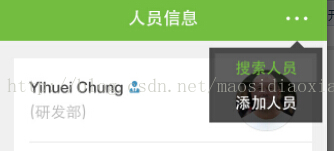






所有评论(0)